Intestazione e piè di pagina in Mac
Inserire intestazioni e piè di pagina nei documenti è considerato un approccio professionale per migliorarne l'aspetto. UPDF offre anche un sistema per aggiungere intestazioni e piè di pagina personalizzati ai PDF.
Crea modelli di intestazione e piè di pagina
Apri il PDF e vai a " Strumenti ". Seleziona " Intestazione e piè di pagina " > pulsante " Aggiungi intestazione e piè di pagina ".
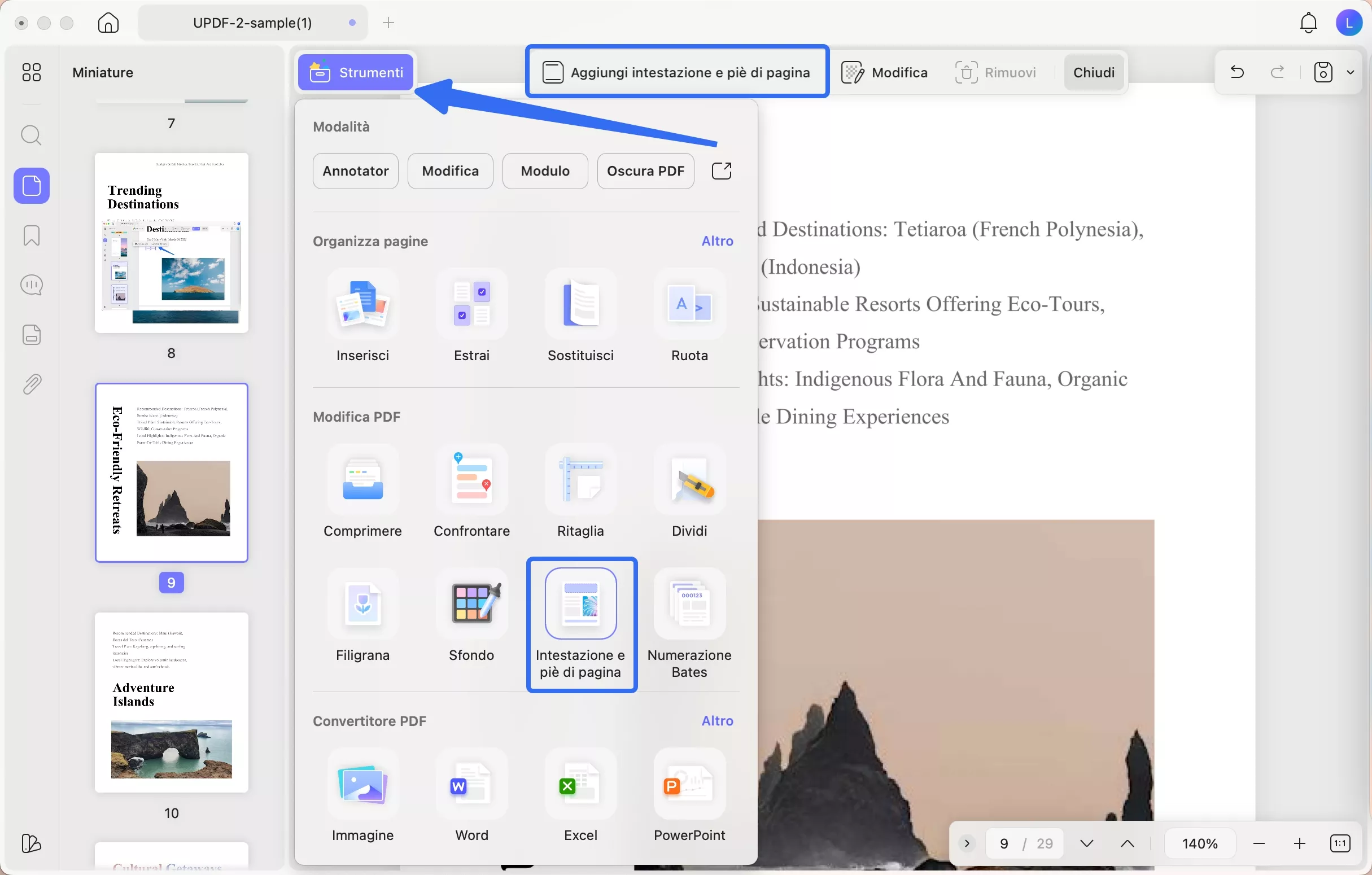
Dovrai quindi selezionare il numero di pagina , il testo , la data o l'immagine . Selezionando "Numero pagina" e cliccando su "Creare" , potrai visualizzare un elenco di opzioni che potrai personalizzare in base alle tue esigenze di aggiunta di intestazione e piè di pagina al PDF.
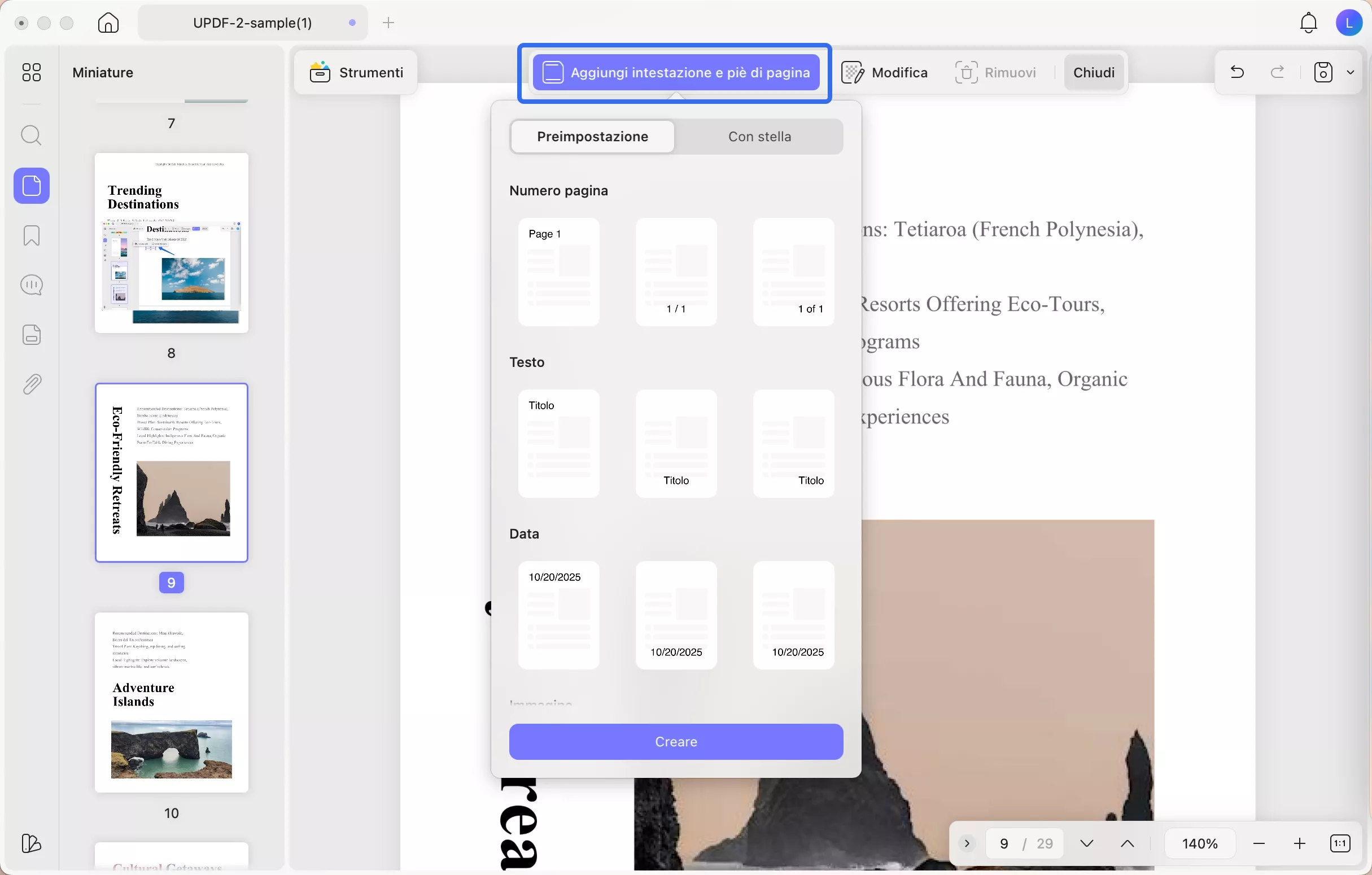
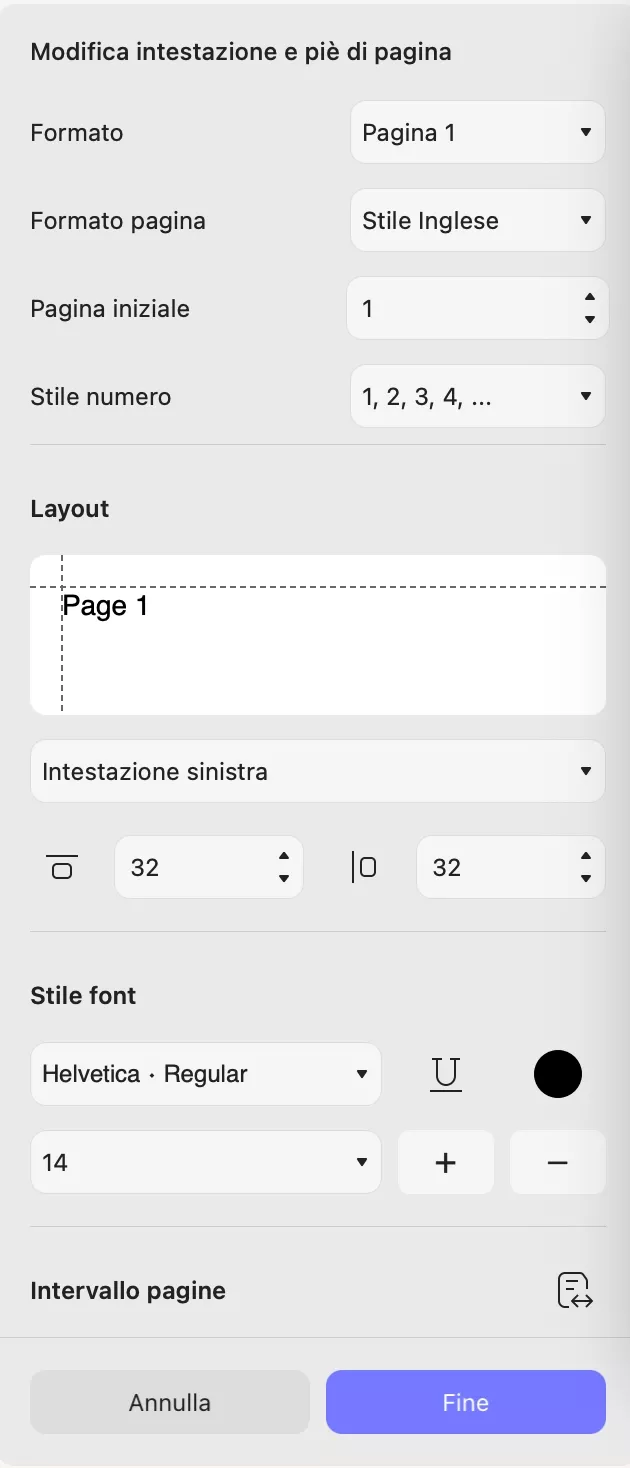
Annota il contenuto dell'intestazione o del piè di pagina che stai aggiungendo al PDF. Devi impostare Formato , Formato pagina , Pagina iniziale , Stile numero , Layout , Stili font e Intervallo pagine . Il layout può essere impostato a sinistra, a destra o al centro sia per l'intestazione che per il piè di pagina; questo determina la posizione di questi attributi.
Dopo aver modificato tutte le impostazioni, fai clic sul pulsante Fine per aggiungere un'intestazione e un piè di pagina personalizzati.
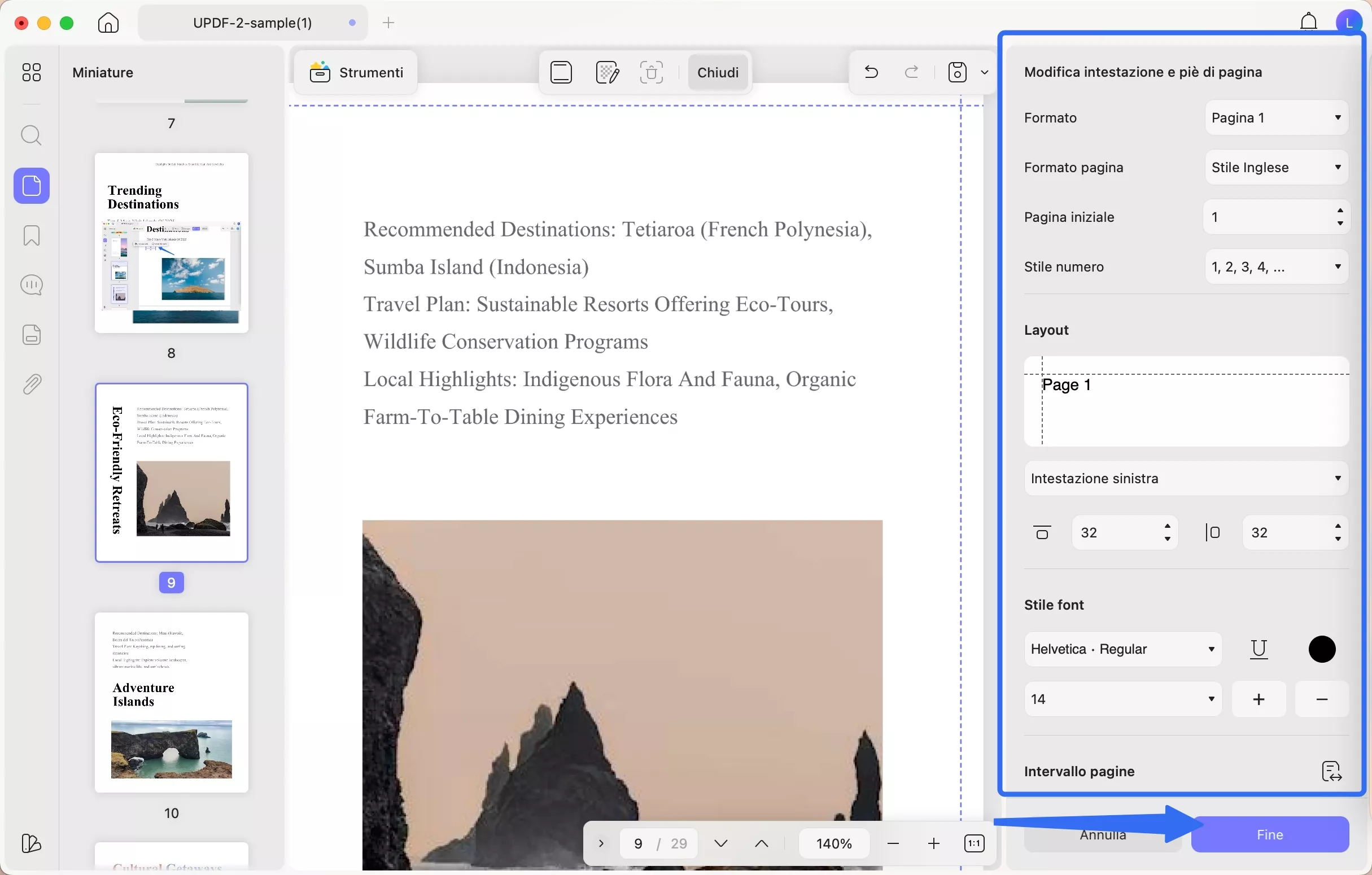
Modifica intestazione e piè di pagina personalizzati
Anche la modifica dei segnalibri è stata semplificata grazie al pulsante "Modifica" nella barra degli strumenti in alto. Puoi scegliere di modificare nuovamente le impostazioni, aggiungere l'intestazione e il piè di pagina ai preferiti o eliminarli in base alle tue esigenze.
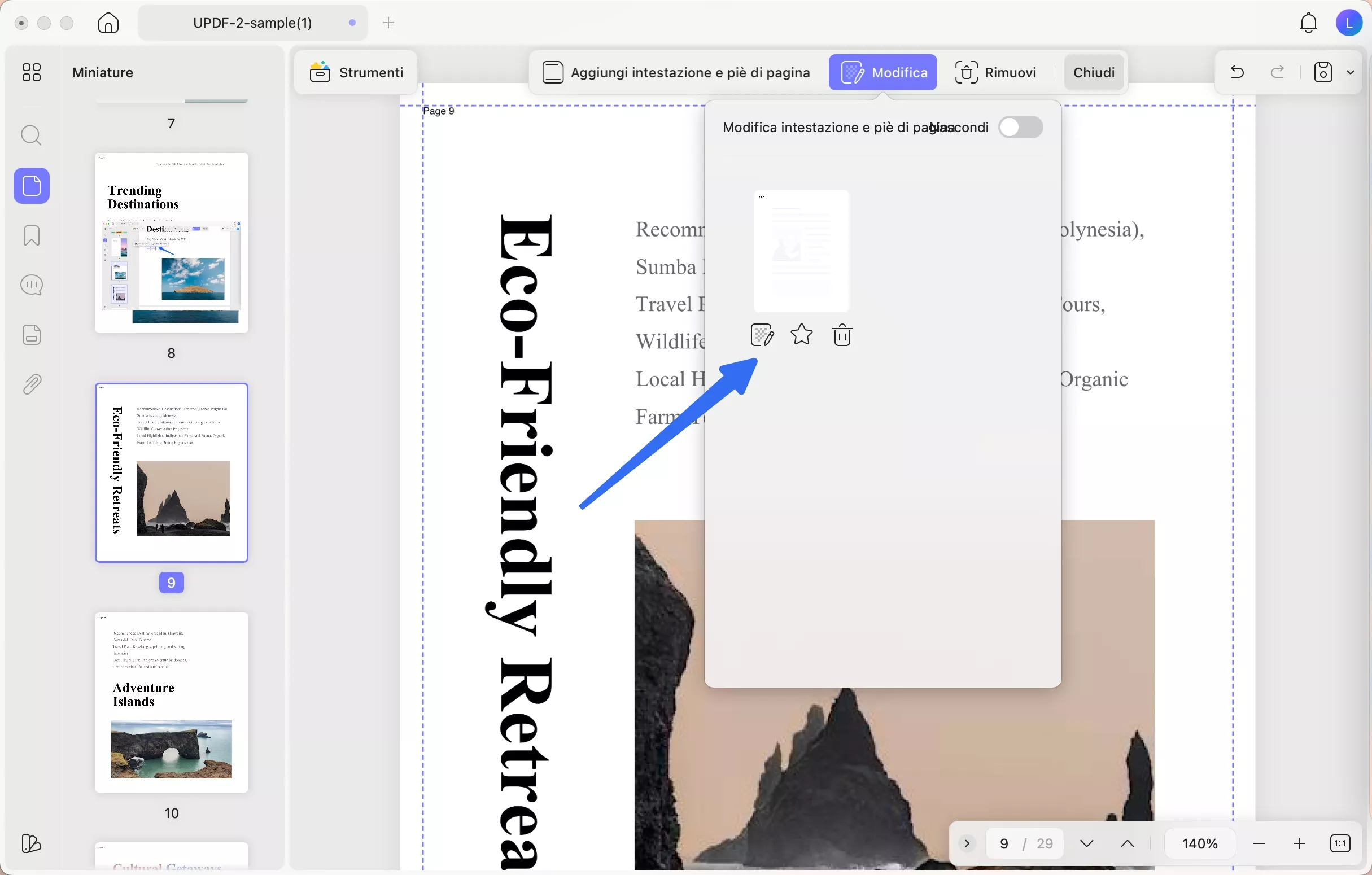
È anche possibile nascondere l'intestazione e il piè di pagina facendo scorrere il pulsante Nascondi nel popup di modifica.
Se lo desideri, puoi anche rimuovere l'intestazione e il piè di pagina cliccando sul pulsante " Rimuovi " nella barra degli strumenti in alto. Riconferma la selezione nel popup per continuare.
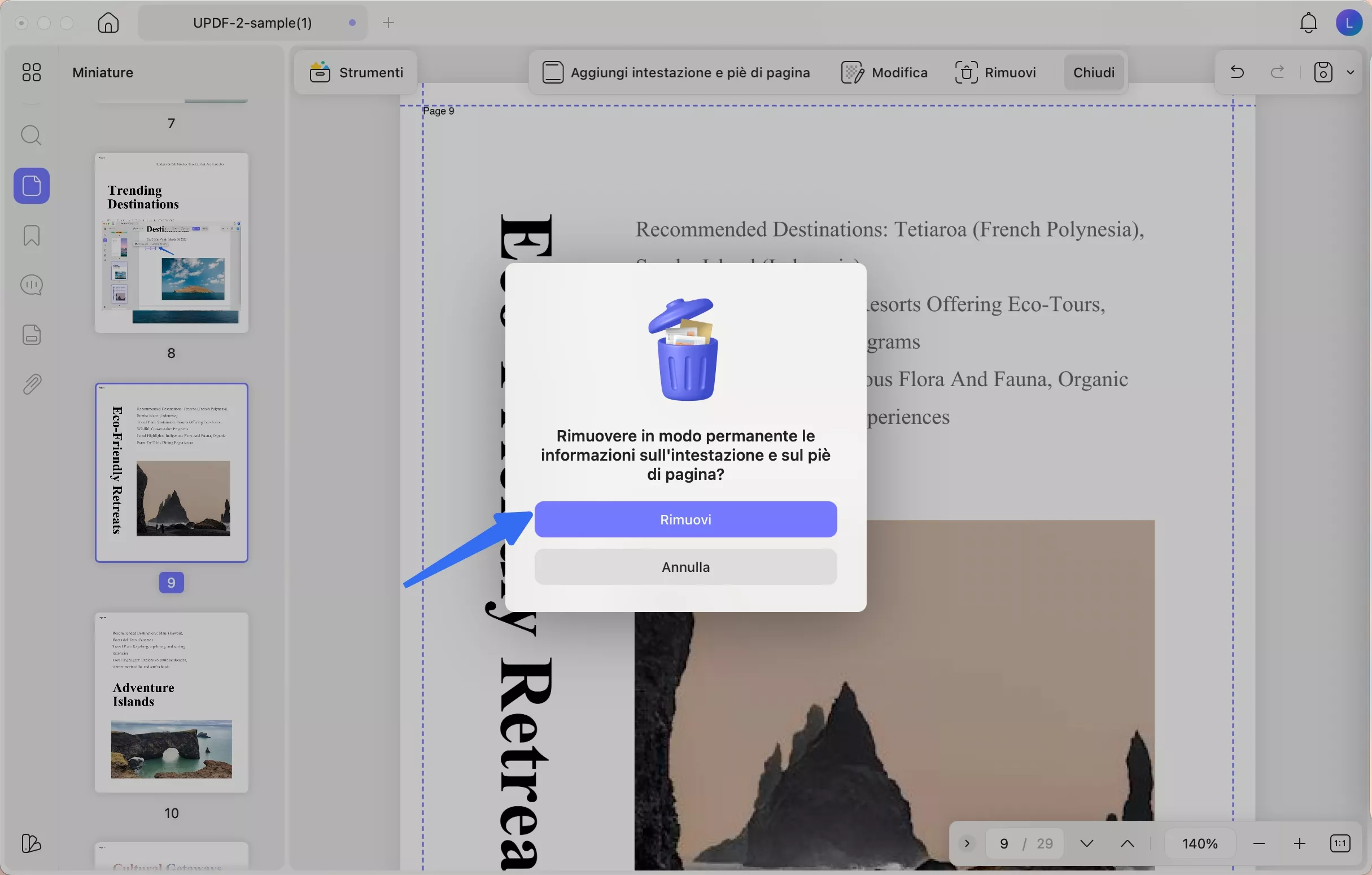
 UPDF
UPDF
 UPDF per Windows
UPDF per Windows UPDF per Mac
UPDF per Mac UPDF per iPhone/iPad
UPDF per iPhone/iPad UPDF per Android
UPDF per Android UPDF AI Online
UPDF AI Online UPDF Sign
UPDF Sign Modifica PDF
Modifica PDF Annota PDF
Annota PDF Crea PDF
Crea PDF Modulo PDF
Modulo PDF Modifica collegamenti
Modifica collegamenti Converti PDF
Converti PDF OCR
OCR PDF a Word
PDF a Word PDF a Immagine
PDF a Immagine PDF a Excel
PDF a Excel Organizza PDF
Organizza PDF Unisci PDF
Unisci PDF Dividi PDF
Dividi PDF Ritaglia PDF
Ritaglia PDF Ruota PDF
Ruota PDF Proteggi PDF
Proteggi PDF Firma PDF
Firma PDF Redige PDF
Redige PDF Sanziona PDF
Sanziona PDF Rimuovi Sicurezza
Rimuovi Sicurezza Leggi PDF
Leggi PDF UPDF Cloud
UPDF Cloud Comprimi PDF
Comprimi PDF Stampa PDF
Stampa PDF Elaborazione Batch
Elaborazione Batch Cos'è UPDF AI
Cos'è UPDF AI Revisione di UPDF AI
Revisione di UPDF AI Guida Utente per l'Intelligenza Artificiale
Guida Utente per l'Intelligenza Artificiale FAQ su UPDF AI
FAQ su UPDF AI Riassumi PDF
Riassumi PDF Traduci PDF
Traduci PDF Chat con PDF
Chat con PDF Chat con AI
Chat con AI Chat con immagine
Chat con immagine Da PDF a Mappa mentale
Da PDF a Mappa mentale Spiega PDF
Spiega PDF Ricerca Accademica
Ricerca Accademica Ricerca Paper
Ricerca Paper Correttore AI
Correttore AI Scrittore AI
Scrittore AI Assistente Compiti AI
Assistente Compiti AI Generatore Quiz AI
Generatore Quiz AI Risolutore Matematico AI
Risolutore Matematico AI PDF a Word
PDF a Word PDF a Excel
PDF a Excel PDF a PowerPoint
PDF a PowerPoint guida utente
guida utente Trucchi UPDF
Trucchi UPDF faq
faq Recensioni UPDF
Recensioni UPDF Centro download
Centro download Blog
Blog Notizie
Notizie spec tec
spec tec Aggiornamenti
Aggiornamenti UPDF vs. Adobe Acrobat
UPDF vs. Adobe Acrobat UPDF vs. Foxit
UPDF vs. Foxit UPDF vs. PDF Expert
UPDF vs. PDF Expert